win10系统如何通过U盘安装系统呢?
1、第一步:安装前工具准备
1、准备一台正常上网的电脑
2、准备一个空的U盘(建议8G以上)
3、重装工具
2、第二步:安装注意事项
除系统盘外的磁盘至少有一个保留8G以上的空间来下载系统镜像包。
3、第三步:安装步骤
1、打开重装工具,等待几秒钟本地环境检查。
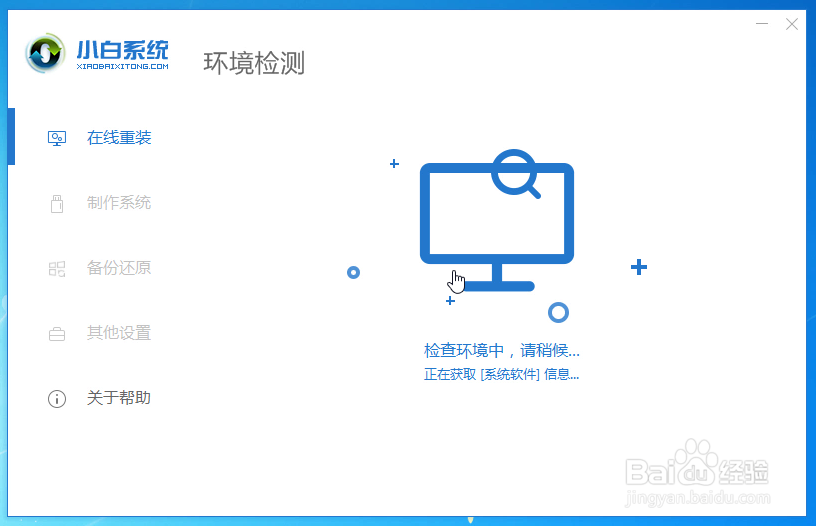
4、把空的U盘插到正常上网的电脑,然后选择 制作系统,自动识别U盘,单击 开始制作。

5、选择我们需要安装的win10系统,继续单击 开始制作

6、然后开始下载系统以及PE系统,耐心等候一段时间。

7、接着自动开始制作U盘工具,等待制作成功弹出提示,我们点击取消。这个时候可以拔掉U盘插到需要重装的电脑上面哦。
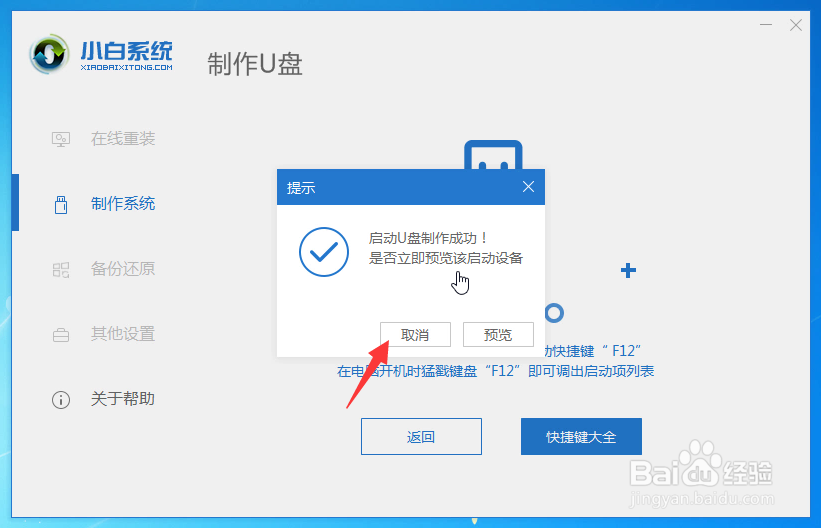
8、重启电脑后马上敲击启动热键,一般是F12、F8、F9、F11、ESC,都可以逐一尝试,一般开机后屏幕下方有几行英文,可以看到启动热键提示。

9、出现启动界面,我们选择U盘,选择好确定进入。
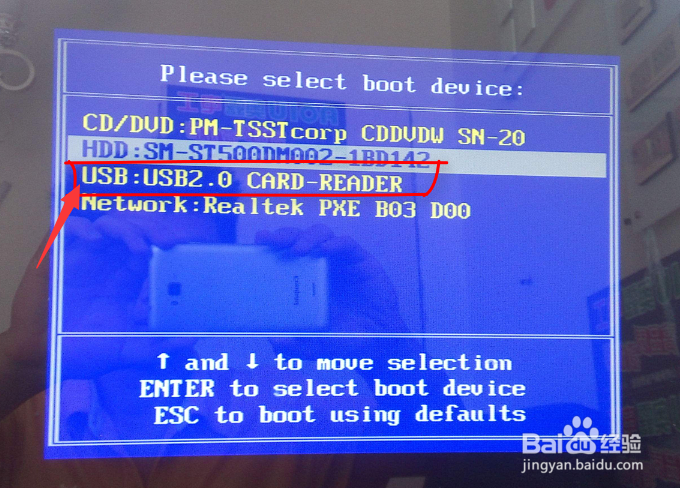
10、我们选择【1】启动win10x64PE(2G以上内存),回车确定。
11、需要几分钟的加载进入PE系统界面,选择win10系统点击 安装按钮。
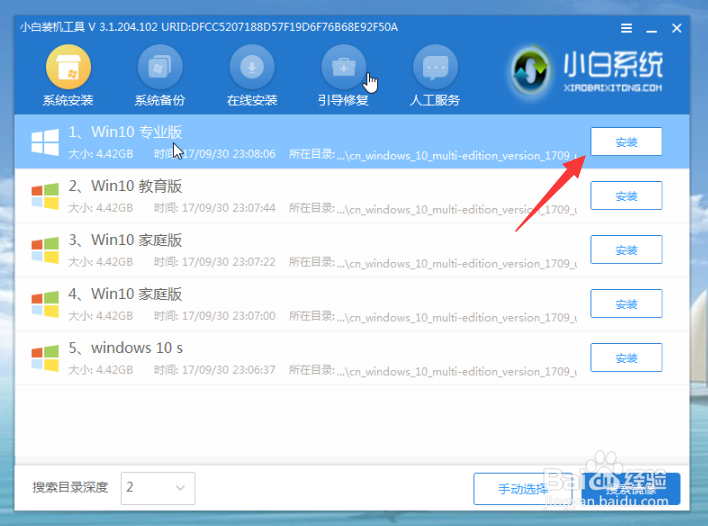
12、出现选择安装目标分区,选择系统C盘。然后单击 开始安装。

13、安装完成后,拔掉U盘点击 立即重启电脑。

14、最后安装完成进入win10系统,这样就好了哦。
15、以上就是win10系统通过U盘安装的教程哦。
声明:本网站引用、摘录或转载内容仅供网站访问者交流或参考,不代表本站立场,如存在版权或非法内容,请联系站长删除,联系邮箱:site.kefu@qq.com。
阅读量:24
阅读量:60
阅读量:185
阅读量:81
阅读量:165